1、首先新建一个画布,在画布上输入你想要的文字

2、如图所示:然后文字图层右键,点击删除化图层
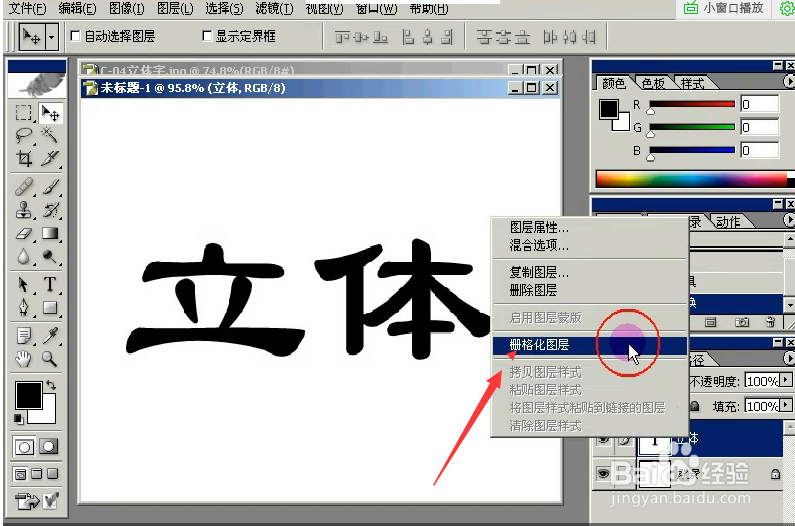
3、如图所示:在用浙变工具选择你想要的文字颜色

4、如图所示:按住CTRL+键盘的方上向键,CRTL按住不要放,一直按方向键上,按个十下左右就可以了

5、如图所示:选择最后一个文字图层,按CTRL+T键,把文字向下移动,制作文字背影,然后把文字背影换成灰色,选择高斯模糊

6、如图所示:最后你想要的立体文字就制作好了

1、首先新建一个画布,在画布上输入你想要的文字

2、如图所示:然后文字图层右键,点击删除化图层
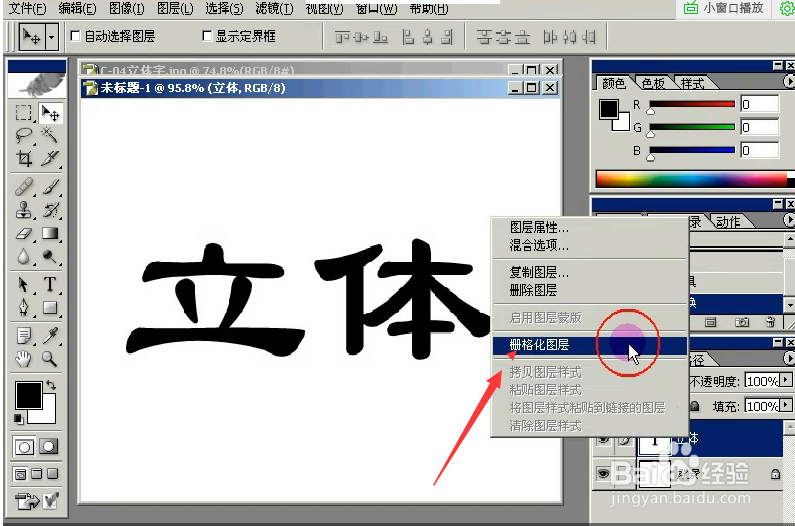
3、如图所示:在用浙变工具选择你想要的文字颜色

4、如图所示:按住CTRL+键盘的方上向键,CRTL按住不要放,一直按方向键上,按个十下左右就可以了

5、如图所示:选择最后一个文字图层,按CTRL+T键,把文字向下移动,制作文字背影,然后把文字背影换成灰色,选择高斯模糊

6、如图所示:最后你想要的立体文字就制作好了
